Zum Erstellen der Drehtür wird die rechte Gehäusepaneele vorübergehend in eine andere Position verschoben. Anschließend wird eine Drehflügeltür mithilfe von Objektfängen zwischen der Achse und den rechten Gehäusepaneelen erstellt. Sie bearbeiten das Material der Tür und instanziieren anschließend die Tür, um ein Rad mit vier Türen zu erstellen.
- Fahren Sie von der vorherigen Lektion aus fort, oder wechseln Sie in den Ordner \startup\revolving_door , und öffnen Sie add_door.max.
Drehen des rechten Gehäuses:
-
 Wählen Sie das Objekt right enclosure panels aus.
Wählen Sie das Objekt right enclosure panels aus.
- Klicken Sie im Hauptwerkzeugkasten zum Aktivieren auf
 (Auswählen und drehen), und bewegen Sie anschließend im Ansichtsfenster den Mauszeiger über das Symbol des Transformations-Gizmos. Wenn die Z-Achse (der blaue horizontale Kreis) markiert ist, halten Sie die Maustaste gedrückt und ziehen Sie das Objekt right enclosure panels, bis es 45 Grad um die Z-Achse gedreht ist und es das Objekt left enclosure panels berührt, wie im Folgenden dargestellt.
(Auswählen und drehen), und bewegen Sie anschließend im Ansichtsfenster den Mauszeiger über das Symbol des Transformations-Gizmos. Wenn die Z-Achse (der blaue horizontale Kreis) markiert ist, halten Sie die Maustaste gedrückt und ziehen Sie das Objekt right enclosure panels, bis es 45 Grad um die Z-Achse gedreht ist und es das Objekt left enclosure panels berührt, wie im Folgenden dargestellt.
Während der Drehung wird das Drehungsmaß in Gelb im Ansichtsfenster oberhalb des Transformations-Gizmos angezeigt. Das gewünschte Ergebnis wird mit dem Wert "(0.00, 0.00, 45.00)" erzielt.
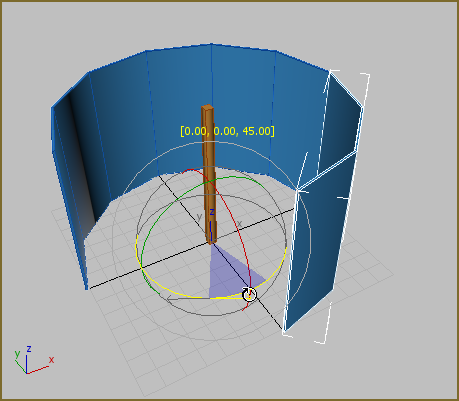
Drehen des rechten Gehäuses.
Diese Drehung ist nur temporär für die Dauer der Modellierung.
- Klicken Sie im Hauptwerkzeugkasten auf
 (Objekt auswählen), um "Auswählen und drehen" zu deaktivieren.
(Objekt auswählen), um "Auswählen und drehen" zu deaktivieren.
Erstellen eines neues Layers:
- Klicken Sie im Werkzeugkasten "Layer" auf
 (Neuen Layer erstellen).
(Neuen Layer erstellen).
- Deaktivieren Sie "Auswahl auf neuen Layer verschieben", und nennen Sie den Layer Doors.
Tipp: Wenn 3ds Max den Layer erstellt, ohne das Dialogfeld Neuen Layer erstellen zu öffnen, öffnen Sie die Dropdown-Liste Layer. Klicken Sie mit der rechten Maustaste auf den neuen Layer und benennen Sie ihn über das Dialogfeld Layer mit einem von Ihnen gewünschten Namen.
- Klicken Sie auf "OK".
Der Layer "Doors" wird jetzt im Werkzeugkasten "Layer" im Feld "Layereigenschaften" angezeigt.

Erstellen einer Tür:
- Klicken Sie mit der rechten Maustaste auf eine der Objektfangschaltflächen im Hauptwerkzeugkasten, oder wählen Sie aus dem Menü "Extras"
 "Raster und Fangpunkte"
"Raster und Fangpunkte"  "Raster und Objektfang einrichten".
"Raster und Objektfang einrichten".
3ds Max öffnet das Dialogfeld der Einstellungen für "Raster und Fangpunkte".
- Klicken Sie auf der Registerkarte "Objektfang" auf "Alle löschen", und aktivieren Sie dann die Optionen "Scheitelpunkt", "Kante/Segment" und "Mittelpunkt".
 Schließen Sie das Dialogfeld.
Schließen Sie das Dialogfeld.
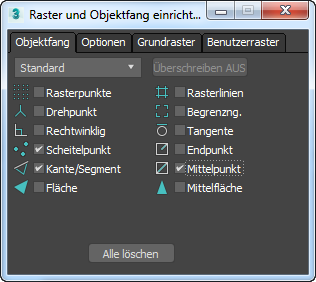 Anmerkung: Auch wenn Sie die Einstellungen für den Objektfang geändert haben, müssen Sie den Objektfang noch aktivieren.
Anmerkung: Auch wenn Sie die Einstellungen für den Objektfang geändert haben, müssen Sie den Objektfang noch aktivieren. - Drücken Sie S, um den Objektfang zu aktivieren.
Im Hauptwerkzeugkasten wird die Schaltfläche "3D-Objektfang"
 hervorgehoben.
hervorgehoben.
- Klicken Sie in der
 Erstellungsgruppe auf den Pfeil der Dropdown-Liste und wählen "Türen". Klicken Sie im Rollout Objekttyp, um "Drehflügeltür" zu aktivieren.
Erstellungsgruppe auf den Pfeil der Dropdown-Liste und wählen "Türen". Klicken Sie im Rollout Objekttyp, um "Drehflügeltür" zu aktivieren.
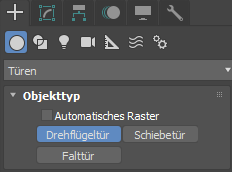
Die Schaltfläche "Drehpunkt" wird hervorgehoben, und die Rollouts "Parameter" der Drehflügeltür werden angezeigt.
Um eine Tür zu erstellen, verwenden Sie die Maus in drei verschiedenen Schritten:
- Ziehen Sie die Maus, und lassen Sie die Maustaste los. Damit werden zwei Punkte platziert, die die Breite der Tür und den anfänglichen Winkel definieren.
- Verschieben Sie die Maus, um die Tiefe des Türrahmens anzupassen, und klicken Sie, um die Tiefe festzulegen. (In dieser Lektion klicken Sie, ohne die Maus zu bewegen, um den Vorgabewert von 0' 0" zu übernehmen. Die Tiefeneinstellung ist die Tiefe des Türrahmens und nicht die Tür selbst, die über eine feste Tiefe verfügt.)
- Verschieben Sie die Maus erneut, um die Höhe der Tür anzupassen, und klicken Sie, um die Höhe festzulegen.
- Bewegen Sie den Mauszeiger im Ansichtsfenster "Perspektive" über den Zylinder in der Mitte.
Sie können das Objektfangsymbol sehen, das bei jeder Bewegung den Kanten des Zylinders folgt.
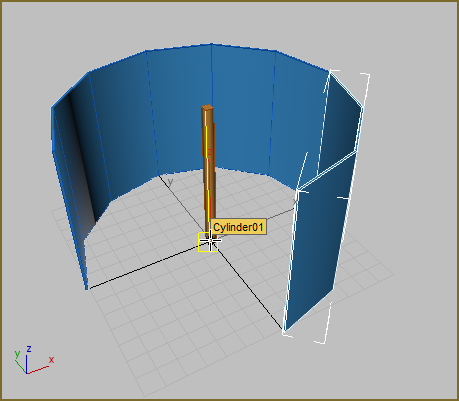
- Positionieren Sie den Mauszeiger so, dass Sie einen Objektfang an der unteren rechten Kante des Zylinders durchführen.
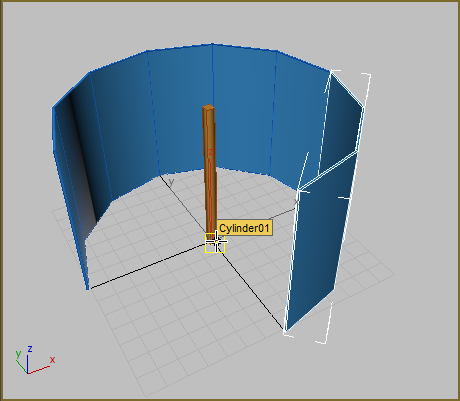
- Ziehen Sie nach rechts, weg vom Zylinder, und halten Sie die Maustaste gedrückt. Führen Sie einen Objektfang an der Vorderseite des rechten Gehäuseobjekts aus. Lassen Sie die Maustaste los, um die Breite der Tür festzulegen.
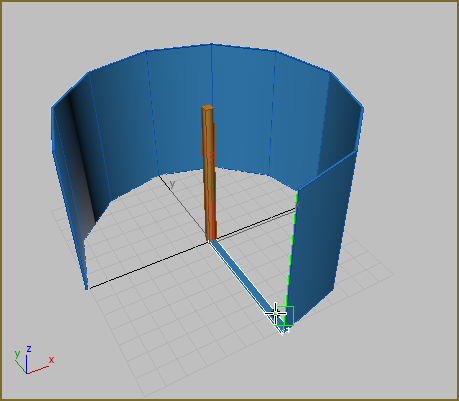
Führen Sie einen Objektfang am rechten Gehäuse durch.
- Drücken Sie S, um den Objektfang zu deaktivieren.
- Bewegen Sie die Maus nicht. Klicken Sie einmal, um die Tiefe des Türrahmens (Vorgabewert: 0' 0") zu erstellen, und bewegen Sie den Mauszeiger dann nach oben, um die Höhe der Tür anzupassen. Klicken Sie, um die Höhe zu erstellen. Stellen Sie die Höhe nicht exakt ein. Sie werden sie im nächsten Schritt korrigieren.
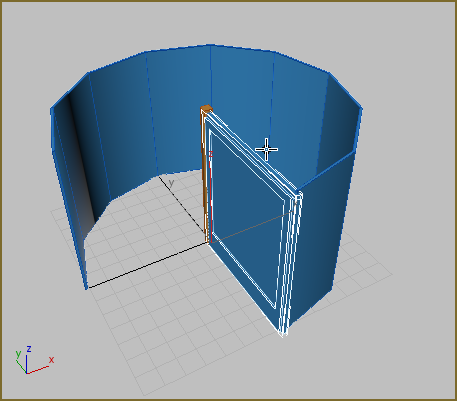
Legen Sie die Höhe zuletzt fest.
Anpassen der Türparameter:
- Deaktivieren Sie im Bereich "Rahmen" die Option "Rahmen erstellen".
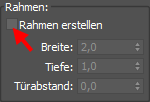
Der Rahmen der Tür wird ausgeblendet.
- Erhöhen Sie im Rollout "Blattparameter" den Wert für "Höhenfries/Oberes Querholz" auf 0' 5.0".
- Stellen Sie den Parameter "Unteres Querholz" auf 1' 6.0" ein.
- Gehen Sie zurück nach oben zu den hauptsächlichen Türparametern, ändern Sie die Breite der Tür auf 5' 5.0", sodass sie in das Gehäuse passt. Ändern Sie die Höhe der Tür auf 7' 0,0". Es kann ratsam sein, auch die Tiefe anzupassen, um sicherzustellen, dass die Tür kleiner ist als die Seite des Zylinders.
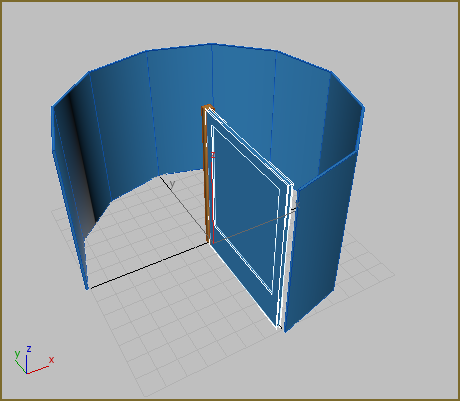
Wenn Sie mit einem Klick die Höhe festgelegt haben, passen Sie anschließend sofort die folgenden Parameter wie folgt an, und achten Sie dabei auf deren Auswirkungen im Ansichtsfenster. Diese Parameter können zu einem beliebigen Zeitpunkt mithilfe der Modifikatorgruppe angepasst werden.
Drehen des Gehäuses:
-
 Wählen Sie das Objekt right enclosure panels aus, das Sie im Verlauf dieses Lehrgangs gedreht haben.
Wählen Sie das Objekt right enclosure panels aus, das Sie im Verlauf dieses Lehrgangs gedreht haben.
-
 Drehen Sie das segmentiert Rohr an seine ursprüngliche Stelle, indem Sie es um –45 Grad um die Z-Achse drehen.
Drehen Sie das segmentiert Rohr an seine ursprüngliche Stelle, indem Sie es um –45 Grad um die Z-Achse drehen.
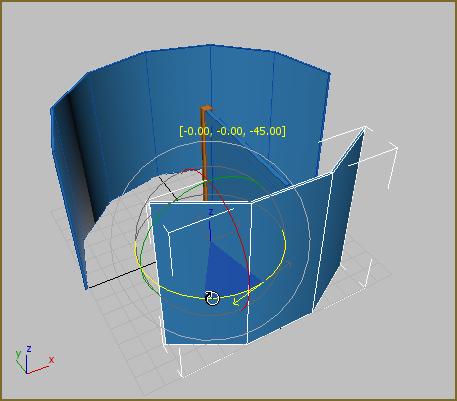 Tipp: Sie können die Drehung alternativ auch in der Statusleiste in die Koordinatenanzeige eingeben.
Tipp: Sie können die Drehung alternativ auch in der Statusleiste in die Koordinatenanzeige eingeben. Anmerkung: Wenn die Drehflügeltür nach der Drehung durch das Gehäuse ragt, wählen Sie die Drehflügeltür, und reduzieren Sie mithilfe der
Anmerkung: Wenn die Drehflügeltür nach der Drehung durch das Gehäuse ragt, wählen Sie die Drehflügeltür, und reduzieren Sie mithilfe der Gruppe "Ändern" ihre Breite, bis sich die Tür nahtlos in die Öffnung einpasst.
Gruppe "Ändern" ihre Breite, bis sich die Tür nahtlos in die Öffnung einpasst.
Überprüfen Sie die Türposition, und korrigieren Sie sie gegebenenfalls:
- Aktivieren Sie das Ansichtsfenster "Oben".
- Vergewissern Sie sich, dass für das Ansichtsfenster der Modus " Drahtgittermodellschattierung" ausgewählt wurde.
-
 Vergrößern Sie die Ansicht, sodass Sie die Basis des Zylinders und die Tür sehen können.
Vergrößern Sie die Ansicht, sodass Sie die Basis des Zylinders und die Tür sehen können.
- Drehen Sie die Tür wenn nötig, bis sie rechtwinklig auf der Achse steht: Klicken Sie auf
 ("Auswählen und drehen"), klicken Sie auf das Türobjekt, und legen Sie in der Statusleiste für die Z-Koordinate 0,0 fest (zum Zurücksetzen auf null klicken Sie mit der rechten Maustaste auf die Pfeile des Zahlenauswahlfelds).
("Auswählen und drehen"), klicken Sie auf das Türobjekt, und legen Sie in der Statusleiste für die Z-Koordinate 0,0 fest (zum Zurücksetzen auf null klicken Sie mit der rechten Maustaste auf die Pfeile des Zahlenauswahlfelds).
 Verschieben Sie ggfs. die Drehflügeltür, so dass sie zentrisch an der Achsenkante ausgerichtet ist, wie in der Abbildung zu sehen.
Verschieben Sie ggfs. die Drehflügeltür, so dass sie zentrisch an der Achsenkante ausgerichtet ist, wie in der Abbildung zu sehen.
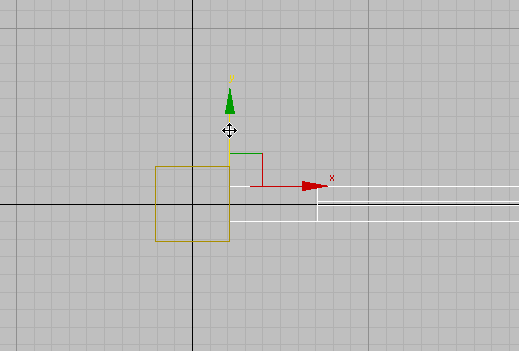
- Aktivieren Sie das Ansichtsfenster "Perspektive", indem Sie mit der rechten Maustaste darauf klicken (die Tür sollte weiterhin ausgewählt bleiben).
Hinzufügen von Verstrebungen zum Gehäuse:
- Wählen Sie im Werkzeugkasten "Layer" in der Dropdown-Liste den Layer Enclosure.
- Klicken Sie im Werkzeugkasten "Layer" auf
 (Objekte auf aktuellem Layer auswählen).
(Objekte auf aktuellem Layer auswählen).
Die beiden Gehäuseobjekte werden ausgewählt, während gleichzeitig ggf. die Auswahl anderer Objekte aufgehoben wird.
- Wählen Sie im Menü "Bearbeiten"
 "Klonen".
"Klonen".
- Wählen Sie im Bereich Objekt
 "Kopieren", und klicken Sie auf "OK".
"Kopieren", und klicken Sie auf "OK".
3ds Max kopiert die beiden Gehäuseobjekte und wählt die Kopien aus.
- Wählen Sie in der Menüleiste "Modifikatoren"
 "Parameterverformung"
"Parameterverformung"  "Gitter".
"Gitter".
3ds Max wendet den Modifikator "Gitter" auf die Gehäuse an .
- Wählen Sie im Rollout "Parameter"
 Bereich "Geometrie" die Option "Verstrebungen nur von Kanten".
Bereich "Geometrie" die Option "Verstrebungen nur von Kanten".
Die rechte und die linke Gehäusepaneele werden nun von Verstrebungen gestützt.
- Passen Sie die Parameter für die Verstrebungen wie folgt an:
- Radius = 0' 1.0"
- Segmente = 3
- Seiten = 4 (Vorgabe)
- Aktivieren Sie im Rollout "Parameter"
 Bereich "Verstrebungen" die Option "Abschlüsse".
Bereich "Verstrebungen" die Option "Abschlüsse".
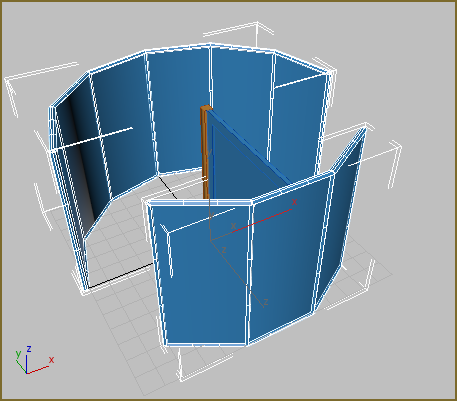
Eines der Objekte mit dem Modifikator "Gitter" heißt left enclosure panel001, das andere right enclosure panel001. Im nächsten Schritt benenn Sie beide Objekte um.
- Wählen Sie das Objekt right enclosure panel001, und geben Sie im Feld "Name und Farbe" Struts right ein. Benennen Sie das Objekt left enclosure panel001 entsprechend in Struts left um.
Als Nächstes werden die Materialien für die Drehtür erstellt, angewendet und bearbeitet.
Zum Hinzufügen der Verstrebungen zum Gehäuse wird die Option "Modifikator \Gitter\" verwendet. Die Glaspaneelen werden von Verstrebungen gestützt, die Sie als Nächstes erstellen.
Speichern der Arbeit:
- Speichern Sie die Szene als my_add_door.max.